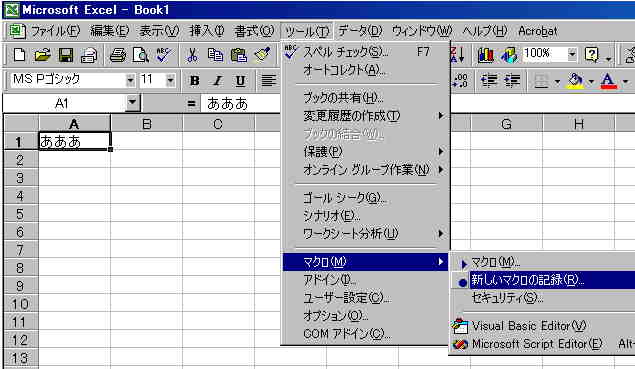| Top |
|
簡単!マクロ講座
第3回~マクロの記録をやってみよう!~
いよいよマクロを実際に作ってみましょう。といってもそんなに難しいことはありません。
第1回で説明したように人のやることをかわりにやってくれるということですから,まず,人が「こうやるんですよ」とやさしく教えてあげればいいのです。
最初の実技は「文字を太字・赤色にする」ということをやってみましょう。
「なんだ,ツールバーのアイコンをクリックしたらいいじゃない」といわないでください。練習ですから,マクロでやったらどうなるかということを一番簡単なところからいきましょう。
①エクセルを起動し,A1のセルに「あああ」と文字を入力し,入力した文字を選択してください(A1を選択します。)。
②メニューバーの[ツール]-[マクロ]-[新しいマクロの記録]を選びます。
③「マクロの記録」の画面が出ますので,いまはとりあえずそのままで[OK]をクリックしてください。
④ツールバーから「太字」を選びその次に色の変更を「赤色」を選びます。(この二つのアイコンは通常出ていますが,出ていない場合は事前にアイコンを表示させておいて下さい。表示の仕方は,ツールバーを右クリックして,「書式設定」にチェックをつけます。)
⑤エクセル画面のそのへん?に出ている「記録終了」の■ボタンをクリックして記録を終了します。(見えにくいかもしれませんので探してください。)
⑥文字が太字の赤字になりましたね。これでマクロができました。 どうです,簡単でしょう?それでは次はいま作ったマクロを使ってみましょう。
①今度はA2のセルに「いいい」と文字を入力し,入力した文字を選択してください(A2を選択します。)。
②メニューバーの[ツール]-[マクロ]-[マクロ]を選びます。 ③「マクロ」の画面が出ますので,先ほど作ったマクロ「Macro1」を選び「実行」してみてください。
④あ~ら不思議!あっという間に太字の赤字になりましたね。 たったこれだけですが,初めてのときはうれしいものです。すごいでしょ?これを応用するといいものができますよ!
マクロ記録時の図を下に添付しましたので参考にしてください。
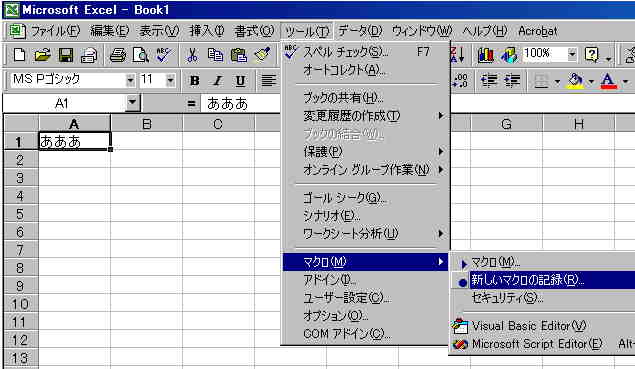
| hiroyuki.tank.support.site.Top | このページのTop | マクロ講座目次 | 前回 | 次回 |